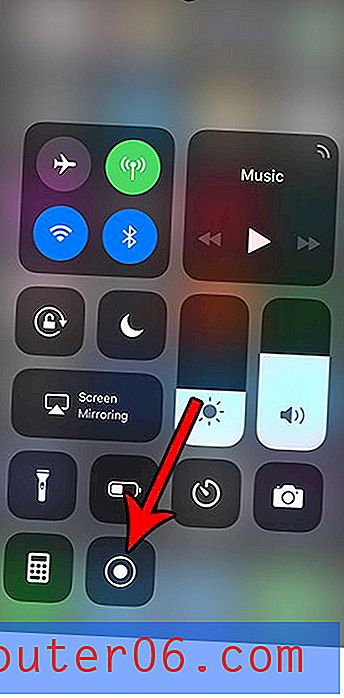Was ist der rote Balken oben auf dem Bildschirm auf meinem iPhone?
Befindet sich oben auf dem Bildschirm Ihres iPhones ein roter Balken, und Sie wissen nicht warum? Oder haben Sie ein Video von einem iPhone-Bildschirm mit diesem roten Balken gesehen und waren neugierig, wofür es ist?
Dieser rote Balken oben auf dem iPhone-Bildschirm zeigt an, dass der Bildschirm gerade aufgezeichnet wird. Dies ist eine neue Funktion, die in iOS 11 eingeführt wurde und eine einfache Möglichkeit bietet, eine Videodatei zu erstellen, die zeigt, was auf Ihrem Bildschirm geschieht. Der betreffende rote Balken ist im Bild unten angegeben.
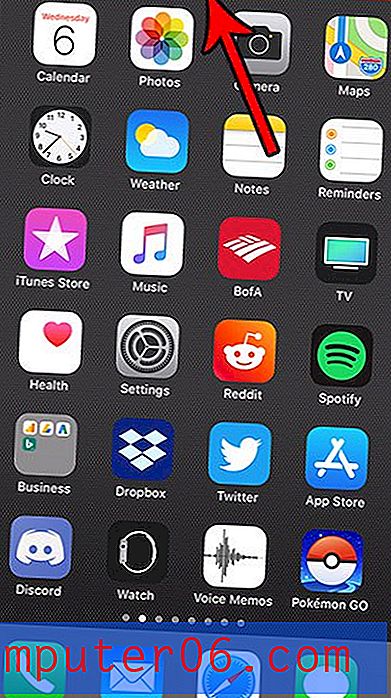
Wenn Sie diesen roten Balken sehen, bedeutet dies, dass die Bildschirmaufzeichnungsfunktion Ihres Geräts bereits aktiviert wurde. Wenn Sie jedoch Ihren iPhone-Bildschirm aufzeichnen möchten und nicht wissen, wie, können Sie in unserem folgenden Tutorial durch die einzelnen Schritte geführt werden.
So erhalten oder entfernen Sie die rote Leiste oben auf dem iPhone-Bildschirm
Die Schritte in diesem Artikel wurden auf einem iPhone 7 Plus in iOS 11.3.2 ausgeführt. Beachten Sie, dass Ihr iPhone auf mindestens iOS 11 aktualisiert werden muss, damit Sie über die Bildschirmaufnahmefunktion verfügen können. In diesem Artikel auf der Apple-Website wird die Bildschirmaufzeichnungsfunktion erläutert. Darüber hinaus können Bildschirmaufzeichnungsvideos ziemlich große Dateien haben. Wenn Ihr iPhone-Speicher fast voll ist, haben Sie möglicherweise Probleme beim Aufnehmen von Videos. Finden Sie heraus, wie Sie iPhone-Dateien löschen und einige der älteren Dateien in diesem Bereich entfernen können. Die folgenden Schritte zeigen Ihnen, wie Sie die Bildschirmaufzeichnungsfunktion zum Control Center hinzufügen und dann die Aufzeichnung starten oder stoppen.
Schritt 1: Öffnen Sie die App Einstellungen .
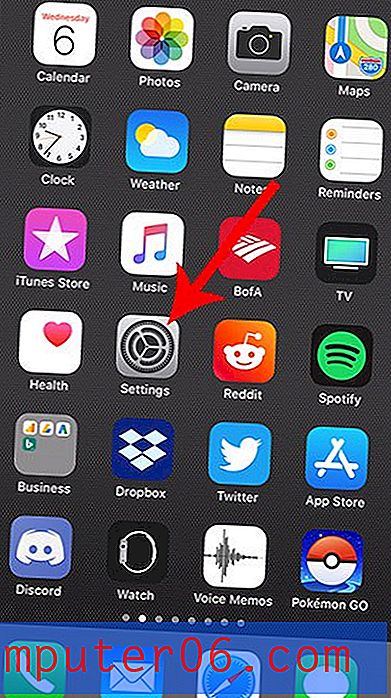
Schritt 2: Wählen Sie die Option Control Center .
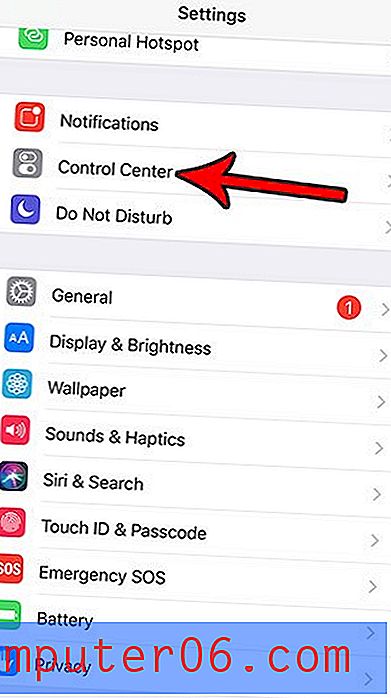
Schritt 3: Wählen Sie Steuerelemente anpassen .
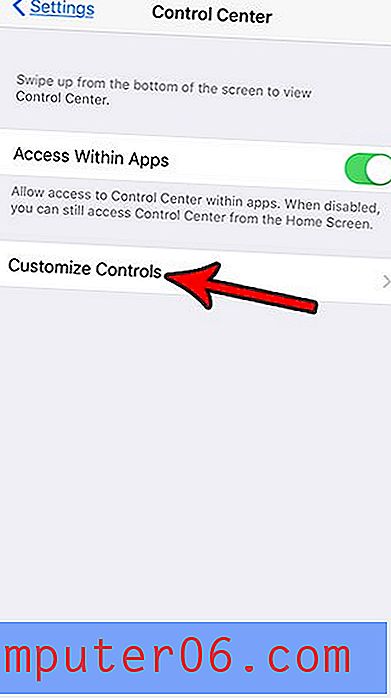
Schritt 4: Berühren Sie die Taste + links neben der Bildschirmaufnahme .
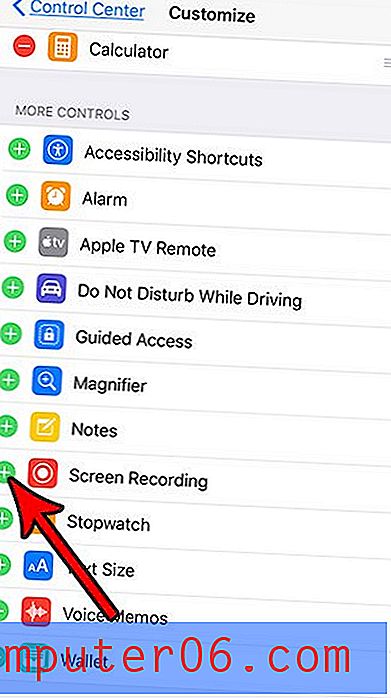
Jetzt können Sie vom unteren Bildschirmrand nach oben wischen, um das Control Center zu öffnen, und dann auf die Schaltfläche Aufzeichnen tippen, um die Aufnahme zu starten. Wenn Sie die Aufnahme beenden möchten, wischen Sie erneut vom unteren Bildschirmrand nach oben und tippen Sie auf dieselbe Schaltfläche.